Peringkat Editor: Peringkat Pengguna:[Total: 0 Rata-rata: 0] @media(lebar minimum: 500px) { } @media(lebar minimum: 800px) { }
CoScreen adalah Perangkat Lunak Berbagi Layar yang memungkinkan beberapa pengguna berbagi layar mereka secara bersamaan serta berinteraksi dan mengontrol layar satu sama lain dari jarak jauh untuk menulis kode, men-debug program, dan banyak lagi. Ini berfungsi paling baik jika Anda telah menghubungkan dua layar tetapi bahkan satu monitor pun baik-baik saja. CoScreen tersedia untuk sistem operasi macOS (x64 dan ARM64) dan Windows. Linux akan segera ditawarkan.
Saat penginstalan, CoScreen membuat desktop bersama dan setiap jendela yang Anda seret dan lepas ke desktop bersama ini akan segera dibagikan dengan semua peer yang terhubung di layar mereka dan sebaliknya. Pengguna dapat berbagi jendela aplikasi mereka dan mengizinkan satu sama lain untuk saling berinteraksi seolah-olah mereka duduk secara fisik di PC tersebut.
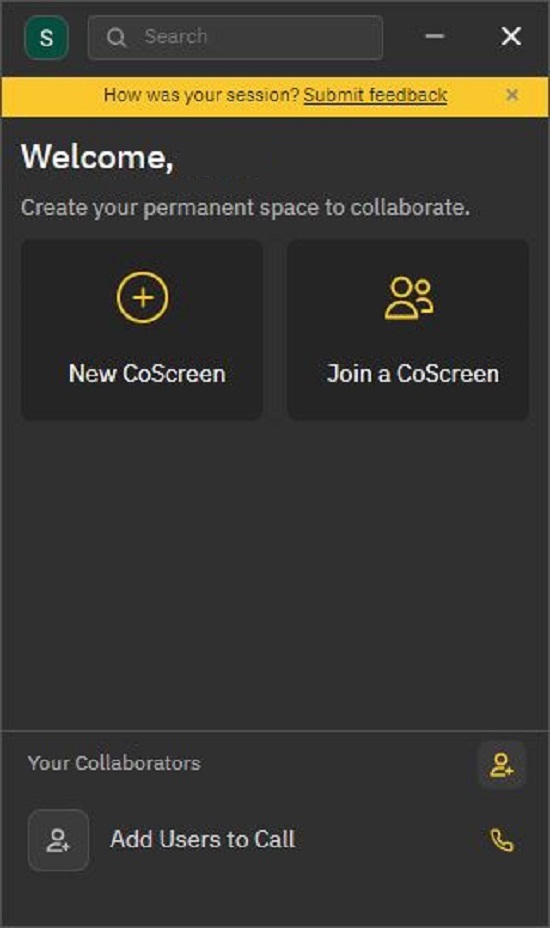
Fitur:
Berbagi layar dengan mudah dan cepat: Anda dapat membagikan jendela apa pun hanya dengan satu klik pada tab’Bagikan’di atas jendela itu. Tidak perlu lagi mencari jendela yang tepat untuk dibagikan, tidak ada lagi berbagi jendela yang salah.
Kolaborasi multi-arah: Semua pengguna yang terhubung dapat berbagi jendela, desktop, atau aplikasi peramban apa pun. Karenanya setiap orang dapat melihat jendela semua orang jika diperlukan dan tidak melewatkan konteks apa pun. Selain itu, Anda dapat berbagi satu/banyak jendela secara intuitif dan menjaga jendela lainnya tetap pribadi sehingga data aman dan terjamin.
Kontrol Jarak Jauh Instan: Rekan yang terhubung dapat secara bersamaan menggambar, mengetik, mengeklik, atau mengontrol jendela bersama mana pun dengan mudah dan cepat seolah-olah itu adalah jendela mereka sendiri.
Komunikasi Audio/Video: Pengguna dapat menelepon satu sama lain menggunakan obrolan audio kualitas unggul dan berbagai tata letak video. Anda dapat bergabung dengan panggilan ini dari desktop atau browser Anda. UI obrolan video sangat responsif terlepas dari ukurannya sehingga setiap orang selalu dapat tetap terhubung satu sama lain.
Resolusi asli: Aliran dari jendela bersama ditransmisikan dalam resolusi asli mereka (bila memungkinkan). Hal ini memastikan bahwa pengguna dapat saling membaca teks/kode tanpa terlihat buram atau pusing.
Cara Kerja:
1. Klik tautan yang telah kami sediakan di akhir artikel ini untuk mengunduh CoScreen di komputer Anda. Instal aplikasi dan klik’Lanjutkan dengan Google’untuk masuk menggunakan kredensial Google Anda.
2. Setelah masuk, Anda akan diarahkan ke Layar Selamat Datang. Anda dapat memilih untuk membuat CoScreen Baru atau Bergabung dengan CoScreen yang sudah ada yang telah dibuat oleh kolega Anda. Jika Anda ingin bergabung, Anda harus menempelkan ID CoScreen atau URL Undangan di tempat yang disediakan.
3. Klik’Layar Co Baru’, beri nama agar orang lain dapat mengidentifikasinya, lalu klik’Buat dan Gabung’.
4. Layar berikutnya memungkinkan Anda mengirim undangan ke anggota tim Anda untuk bergabung dengan CoScreen Anda melalui email atau tautan web yang aman. Anda dapat menyalin tautan web dan mengirimkannya ke kolega Anda untuk mengundang mereka bergabung.
5. Tutup layar ini setelah Anda melakukan yang diperlukan dan Anda akan segera terhubung ke CoScreen Anda. Bilah alat di bagian bawah memungkinkan Anda membisukan/menyalakan Mikrofon & Kamera, Berbagi jendela apa pun dari komputer Anda, Mengundang peserta jika Anda belum melakukannya sebelumnya.
6. Untuk berbagi aplikasi atau jendela lain yang terbuka, klik tab’Bagikan’berwarna kuning di atas jendela itu. Jika jendela dimaksimalkan, tab ini muncul di kiri bawah jendela. Saat Anda membagikan jendela, tab berubah warna dan Anda dapat mengekliknya sekali lagi untuk’Membatalkan berbagi’jendela.
7. Anda dapat mengklik ikon’Bagikan Windows’di bilah alat seperti yang ditunjukkan pada tangkapan layar di bawah dan klik’Bagikan seluruh tampilan’untuk membagikan desktop lengkap Anda. Alternatifnya, Anda dapat mengeklik dan memilih jendela mana pun yang ingin Anda bagikan, lalu mengeklik tombol’Bagikan Jendela’di bagian bawah untuk berbagi beberapa jendela sekaligus.
8. Jika Anda memiliki beberapa tampilan (monitor) yang terhubung ke PC Anda, Anda dapat menggunakan opsi drop-down di bagian atas jendela untuk memilih tampilan yang ingin Anda bagikan layarnya.
9. Anggota tim Anda dapat bergabung dengan CoScreen Anda menggunakan URL undangan. Instruksi sudah disediakan di atas. Semua peserta akan terlihat dalam tata letak di layar utama. Anda dapat mengeklik ikon’Lihat’di bagian atas untuk mengubah sesuai kenyamanan Anda.
10. Jika Anda ingin mencegah orang lain mengontrol jendela yang telah Anda bagikan, klik sekali pada ikon’panah’di bilah alat. Mengeklik ikon sekali lagi akan memungkinkan mereka mengontrol jendela bersama Anda.
11. Untuk menggambar di jendela yang dibagikan oleh siapa pun di CoScreen, klik tab’Gambar’di bagian bawah, lalu gambar atau beri anotasi di mana saja di layar bersama. Apa pun yang Anda gambar akan tercermin dalam waktu nyata untuk semua rekan yang terhubung.
12. Untuk mengontrol jendela bersama, klik tab ‘Kontrol’ di bagian bawah. Ini akan memungkinkan Anda untuk mengklik dan menulis di jendela seolah-olah itu milik Anda sendiri. Anda tidak akan dapat mengontrol jendela jika pengguna yang membagikannya telah mencegah tindakan ini seperti yang dijelaskan pada Langkah no. 10 di atas. Tindakan apa pun yang Anda gunakan untuk mengontrol jendela bersama akan tercermin dalam waktu nyata untuk semua pengguna.
13. Untuk memindahkan jendela bersama ke lokasi lain agar tidak menutupi jendela lain, Anda dapat mengeklik dan menyeret menggunakan ikon 6 titik di kiri bawah jendela.
Pengamatan:
Setelah bekerja dengan CoScreen selama beberapa waktu, saya menemukan bahwa latensi dan waktu respons cukup tinggi saat menggambar atau mengontrol salah satu jendela bersama yang tidak memberikan efek waktu nyata saat menggunakannya. Jika Anda meminimalkan, salah satu jendela yang dibagikan, jendela tersebut secara otomatis tidak dibagikan. Ini mungkin disengaja, namun terasa sedikit mengganggu karena pengguna yang telah berbagi jendela harus selalu memaksimalkannya yang memanfaatkan ruang layar mereka.
Komentar Penutup:
CoScreen adalah solusi kolaborasi jarak jauh yang sangat baik yang memungkinkan banyak pengembang berbagi layar mereka secara bersamaan dan berinteraksi dengan mereka untuk menulis dan men-debug kode. Ini menyajikan cara yang sama sekali berbeda bagi anggota tim untuk berkumpul dan memasangkan program, saling mengajar atau bertukar pikiran tentang ide yang berbeda.
Tim teknik dapat menggunakan CoScreen untuk berbagi dan mengontrol alat pengembangan atau IDE dari jarak jauh. Tim Produk & Desain dapat berkolaborasi melalui prototipe dan rencana desain untuk aplikasi apa pun, sementara tim Hybrid dapat menggunakan CoScreen untuk membuat rapat mereka sangat menarik melalui obrolan video instan.
Klik di sini untuk membuka CoScreen dan mengunduh aplikasi.